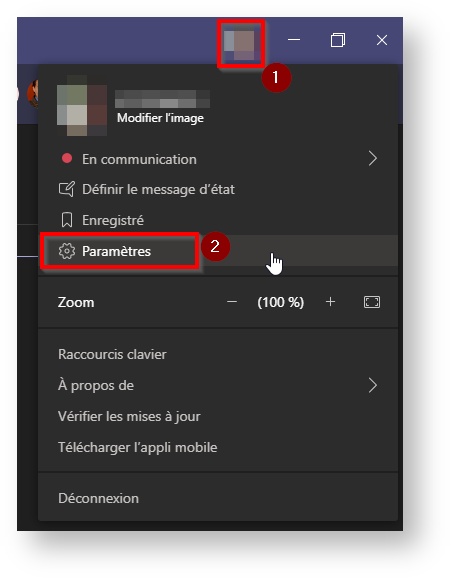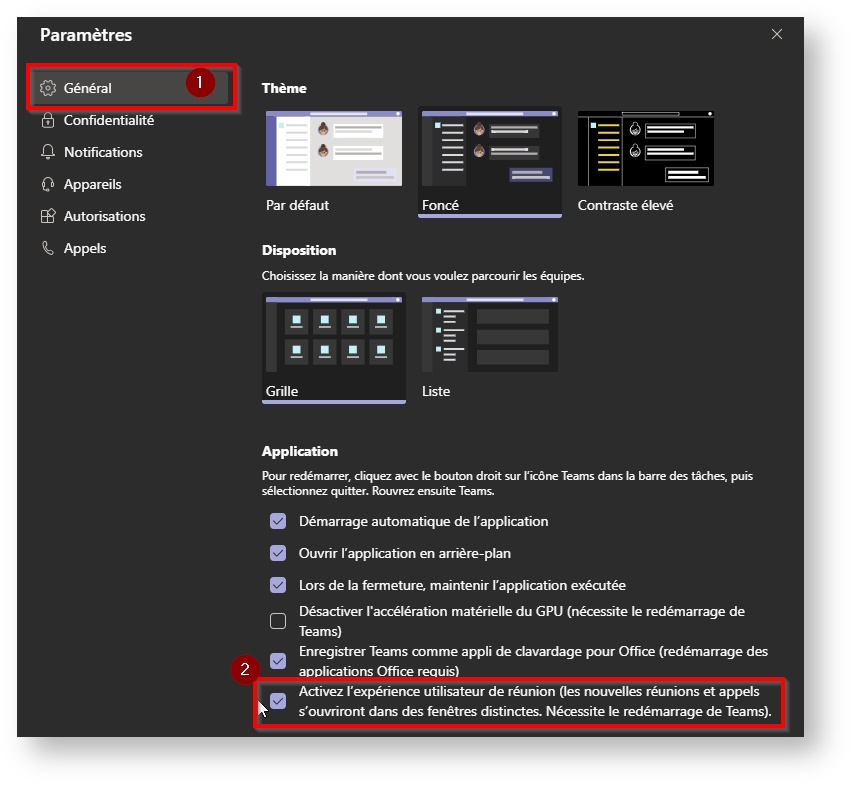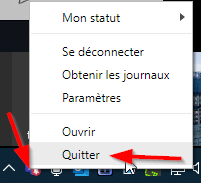Sommaire maxLevel 1
Aussi appelé Microsoft Teams - Expérience de réunion améliorée
...
- Ouvrir les réunions dans une fenêtre séparée de la fenêtre Teams principale
- Ouvrir les clavardages dans des fenêtres séparées
- Disponibilité du Mode ensemble: simulation d'une salle de cours avec l'avatar des participants
- Disponibilité du mode Focus: cache la vidéo entrante des participants pour garder le focus sur les contenus partagés
Procédure
Dans Teams
- Accéder aux Paramètres de l'application
- Dans la section Général (à gauche)
- À droite, dans la section Application
- Cocher l'option Activer l'expérience utilisateur de réunion (les nouvelles réunions et appels s'ouvriront dans des fenêtres distinctes. Nécessite le redémarrage de Teams)
- Fermer la fenêtre de paramètres Teams (les changements s'enregistrent automatiquement)
- Redémarrer Microsoft Teams
- Clique-droit sur l'icône Teams dans votre barre d'application (en bas à droite)
- Choisir Quitter
- Lancer Teams de nouveau à partir de vos logiciels
...
Erreurs connues
| Problème | Solution |
|---|---|
| Je ne vois pas l'option pour Activer l'expérience utilisateur... | Solution 1
Solution 2
Dans le doute, contactez le Centre de services TI |
...